Canon MX7600 User Manual
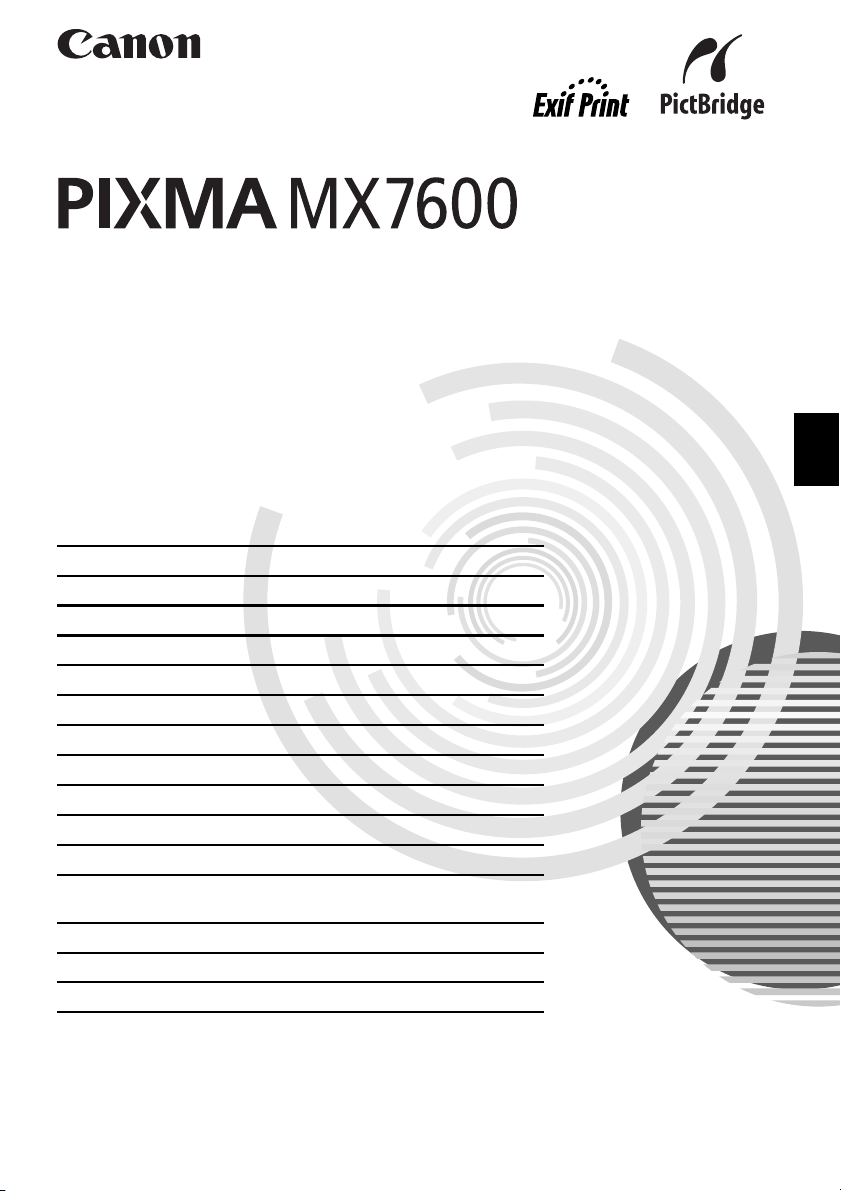
Краткое руководство
по началу работы
Содержание
Введение 1
Работа с предоставляемой документацией 3
Подготовка аппарата 4
Установка драйверов MP 7
Просмотр электронных руководств 10
Загрузка бумаги 11
Панель управления 13
Копирование 15
Печать с карты памяти 18
Печать с компьютера 22
Сканирование изображений 24
Прямая печать фотографий с PictBridge-совместимого
устройства 26
Факсимильная связь 32
Замена чернильницы 43
Технические характеристики 47
РУССКИЙ
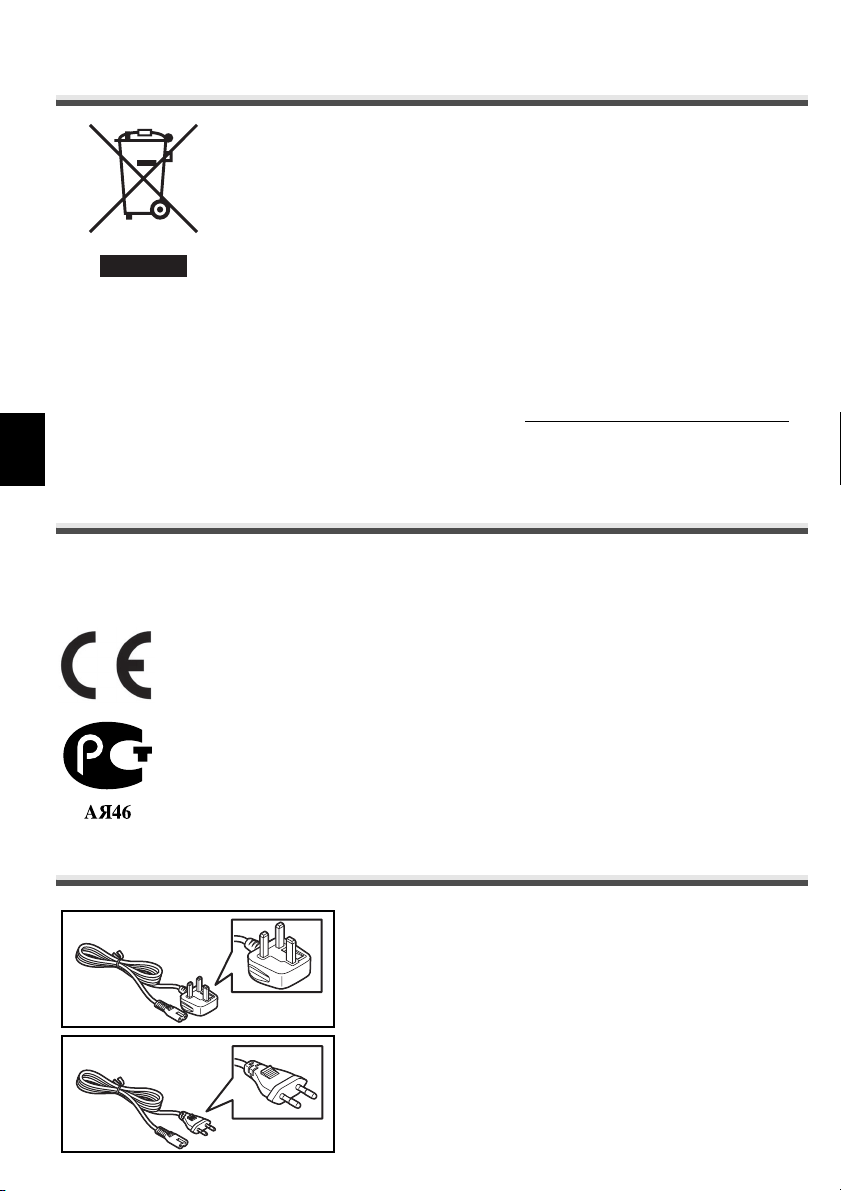
Только для Европейского союза (и Европейской
экономической зоны).
Данный символ обозначает, что в соответствии с Директивой WEEE (Waste
Electrical and Electronic Equipment, или Утилизация электрического и электронного
оборудования) (2002/96/EC) и законодательством Вашего государства настоящий
продукт не разрешается утилизировать вместе с бытовыми отходами. Данный
продукт следует передать в предназначенный для этого пункт сбора, работающий,
например, по принципу обмена, т.е. когда при сдаче использованного продукта Вы
приобретаете новый аналогичный продукт, или в авторизованный пункт сбора для
переработки электрического и электронного оборудования (EEE). Ненадлежащая
утилизация отходов данного типа может негативно повлиять на экологическую
обстановку и здоровье людей вследствие действия потенциально опасных
веществ, обычно входящих в состав EEE. Таким образом, правильная утилизация
данного продукта станет Вашим вкладом в дело эффективного использования
природных ресурсов. Более подробную информацию о месте сбора оборудования
для его последующей переработки можно получить в местном городском
управлении, в отделе по управлению утилизацией, в организации, работающей по
авторизованной схеме WEEE, или в местной службе утилизации отходов.
Дополнительную информацию относительно возврата и переработки WEEEпродуктов можно получить на web-сайте: www.canon-europe.com/environment
(Европейская экономическая зона: Норвегия, Исландия и Лихтенштейн)
Только для пользователей в Европе, на Ближнем
РУССКИЙ
Востоке, в Африке и России
Дополнительные сведения о связи со службой поддержки пользователей Canon см. на обратной
стороне буклета Европейской гарантийной системы (EWS) или на веб-узле www.canon-europe.com.
.
Данное оборудование соответствует основным требованиям Директивы 1999/5/EC.
Замечание по поводу кабеля питания
A
B
Тип BS (для Соединенного Королевства и Ирландии, а также
других стран, использующих розетки типа BS):
Не используйте этот кабель в перечисленных выше странах.
Европейский тип (для других стран Европейского союза,
а также стран, использующих розетки европейского типа):
Не используйте зтот кабель в странах, указанных в списке А.
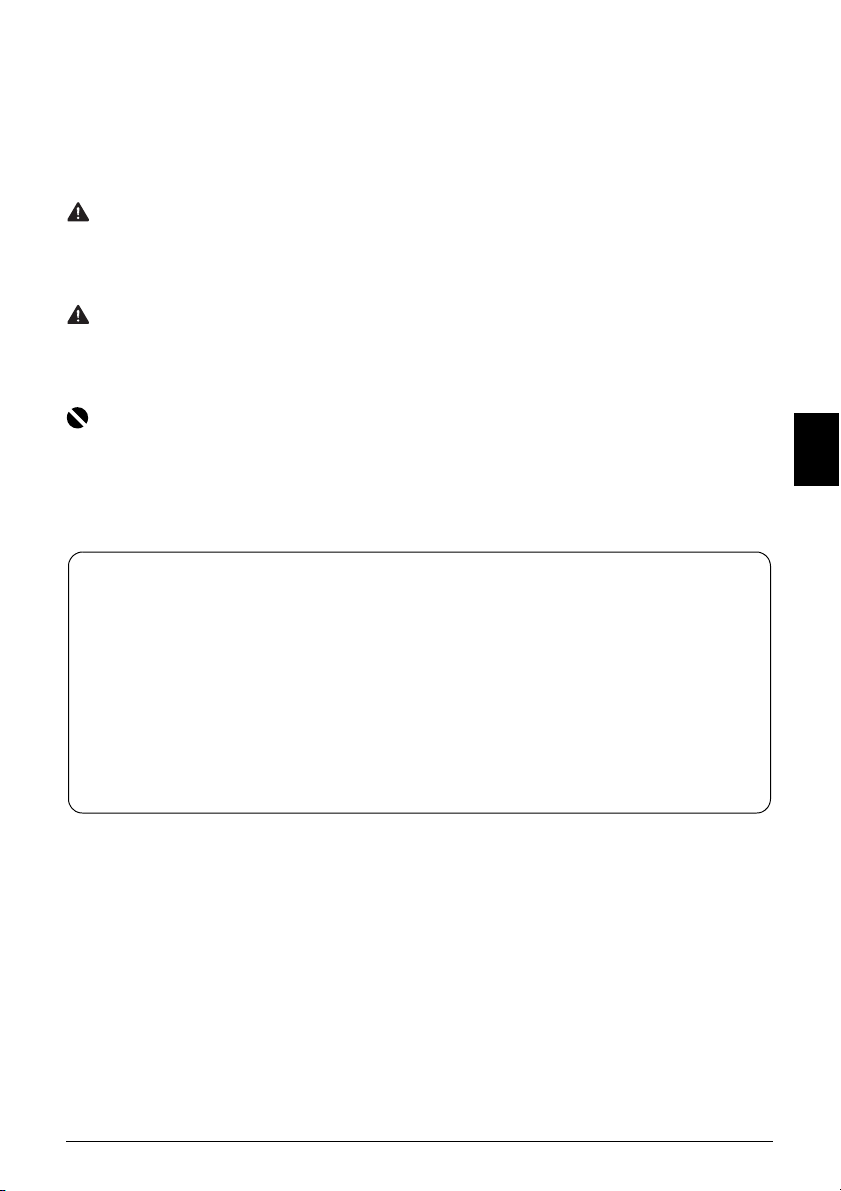
Введение
В данном документе Краткое руководство по началу работы на важные для пользователя
сведения указывают следующие символы. Обязательно выполняйте инструкции, отмеченные
этими символами.
Предупреждение!
Несоблюдение этих указаний может привести к тяжелым травмам, вплоть до смертельного
исхода, вследствие неправильной эксплуатации оборудования. Обязательно следуйте этим
указаниям в целях безопасной эксплуатации.
Осторожно!
Несоблюдение этих указаний может привести к травмам или материальному ущербу
вследствие неправильной эксплуатации оборудования. Обязательно следуйте этим указаниям
в целях безопасной эксплуатации.
Внимание!
Указания, которым необходимо следовать в целях безопасной эксплуатации
Порядок операций может различаться в зависимости от используемого приложения.
Подробные сведения см. в технической инструкции к приложению. Инструкции, приводимые
вданном Руководстве, относятся к операционным системам Windows Vista™ Ultimate Edition
(далее «Windows Vista») и Mac
Уведомления о товарных знаках
z «Microsoft» является зарегистрированным товарным знаком корпорации
Microsoft Corporation.
z «Windows» является товарным знаком корпорации Microsoft Corporation,
зарегистрированным в США и других странах.
z «Windows Vista» является товарным знаком корпорации Microsoft Corporation.
z «Macintosh» и «Mac» являются товарными знаками корпорации Apple Inc.,
зарегистрированными в США и других странах.
© CANON INC. 2008
Все права защищены. Никакая часть настоящего документа не может быть передана
или скопирована в какой бы то ни было форме без письменного разрешения.
®
OS X v.10.4.x.
РУССКИЙ
Название модели: K10314 (MX7600)
1Введение
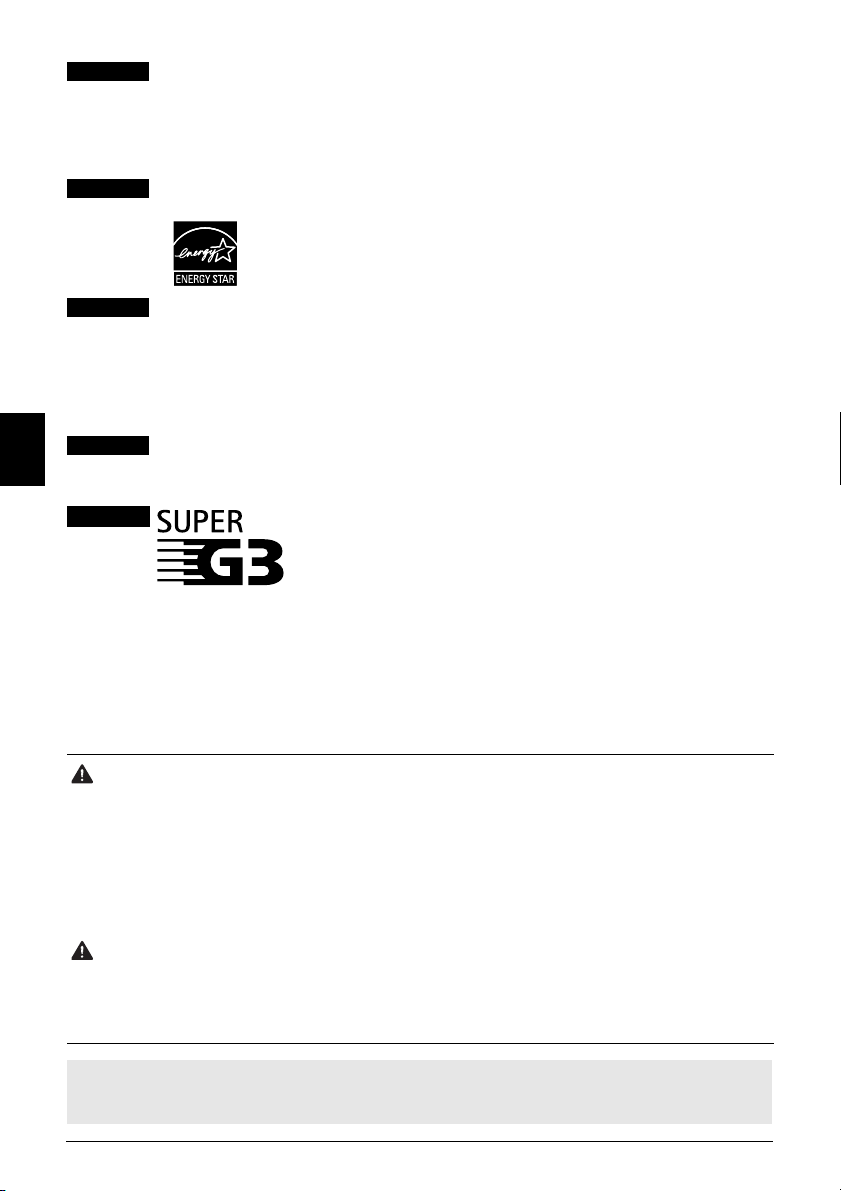
Exif Print
Этот аппарат поддерживает Exif Print.
Exif Print — это стандарт для усовершенствования связи между цифровыми
камерами и принтерами. При подключении цифровой камеры, совместимой со
стандартом Exif Print, для оптимизации печати используются данные камеры об
условиях съемки, что позволяет добиться превосходного качества отпечатков.
Международная программа ENERGY STAR
®
Как участник программы ENERGY STAR®, корпорация Canon Inc.
установила, что данное изделие удовлетворяет основным
рекомендациям
ENERGY STAR по экономии электроэнергии.
Требования к энергоснабжению
Обязательно используйте кабель питания, входящий в комплект аппарата.
Запрещается подключать аппарат к электросети, напряжение в которой
отличается от стандартов той страны, где он был приобретен. Использование
электропитания с неправильным напряжением может привести к возгоранию или
поражению электрическим током. Стандартные напряжения и частоты:
100–240 В переменного тока, 50/60 Гц
Расходные материалы
РУССКИЙ
Расходные материалы (чернильницы/картриджи FINE (FINE Cartridges)) доступны
в течение 5 лет после прекращения производства.
Термином Super G3 обозначают новое поколение
факсимильных аппаратов, в которых используются модемы
стандарта ITU-T V.34 со скоростью передачи данных
33,6 Кбит/с
*
. Высокоскоростные факсимильные аппараты
Super G3 передают одну страницу примерно за 3 с
что позволяет снизить расходы на оплату телефонных услуг.
*
Значение прибл. 3 с для времени передачи по факсу одной страницы
определено на основе стандартной контрольной таблицы Canon FAX
(стандартный режим) со скоростью модема 33,6 Кбит/с.
Теле фо нные сети общего пользования (ТФОП) в настоящее время обеспечивают
скорость передачи данных 28,8 Кбит/с и менее (в зависимости от качества
телефонной линии).
Меры безопасности
Предупреждение!
z Данное изделие является источником слабого электромагнитного излучения. Если вы используете
кардиостимулятор, при возникновении недомоганий не приближайтесь к аппарату и обратитесь к врачу.
z Никогда не пытайтесь подключать кабель питания к сетевой розетке или отключать от нее
влажными рук ами.
z Не допускайте повреждения, модификации, чрезмерного растяжения или скручивания кабеля
питания. Не кладите на кабель питания тяжелые предметы.
z Никогда не подключайте принтер к сети, напряжение в которой отличается от стандартов той
страны, где он был приобретен. Использование источника питания с неправильными
напряжением и частотой может привести к возгоранию или поражению электрическим током.
z Вилку следует вставлять в розетку до упора.
Осторожно!
z В целях безопасности храните чернильницы в недоступном для детей месте.
z В случае попадания чернил в глаза немедленно промойте их водой.
z В случае попадания чернил на кожу немедленно вымойте ее водой с мылом.
z Не роняйте и не трясите чернильницу. Это может привести к вытеканию чернил и загрязнению
одежды и рук.
*
,
Необходимо также изучить рекомендации по мерам безопасности, приведенные в
электронном Pуководстве пользователя. Во избежание травм или повреждения аппарата,
всегда выполняйте инструкции, содержащиеся в предупреждениях.
2 Введение
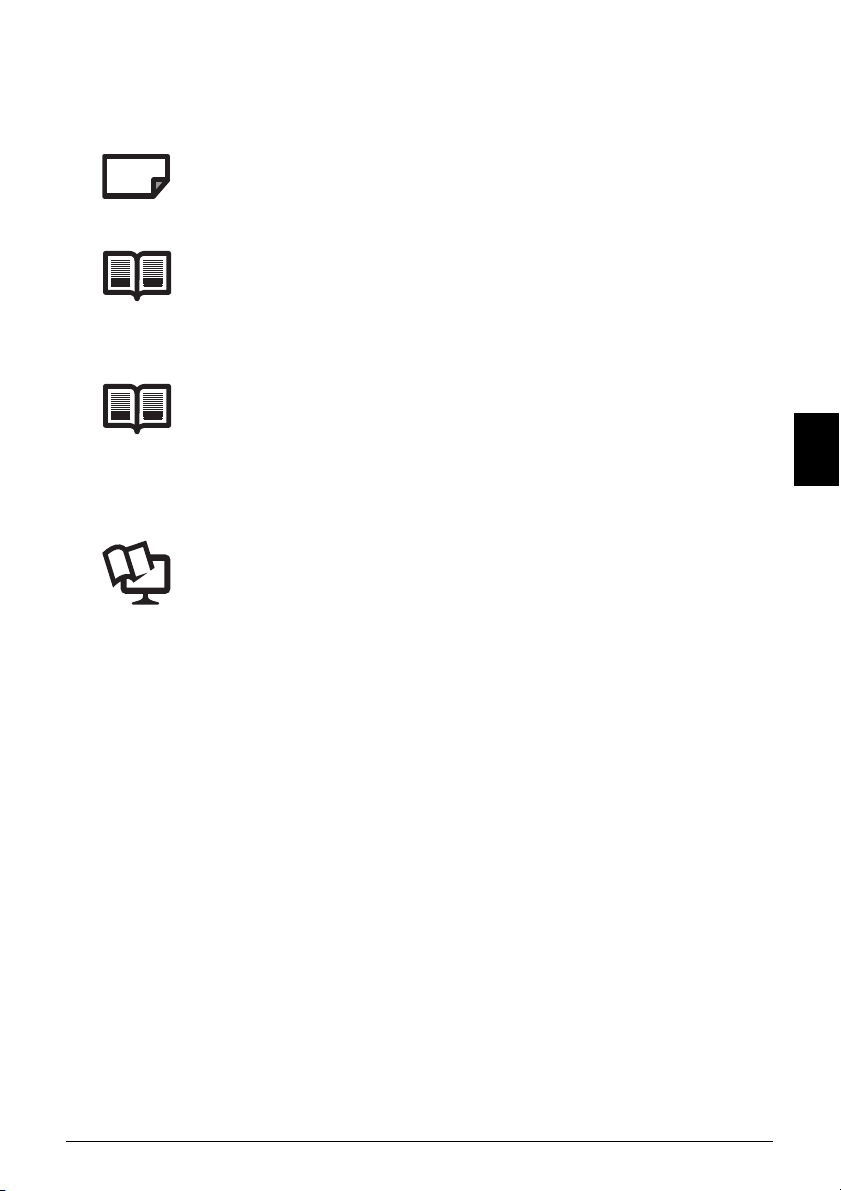
Работа с предоставляемой документацией
Печатные документы
Краткая инструкция по установке
Сначала прочитайте этот документ.
В этом документе содержатся инструкции по установке и подготовке к
работе данного аппарата.
Руководство по настройке сети
Если аппарат используется в проводной сети ЛВС, обязательно
прочитайте это Руководство после ознакомления с лицевой стороной
Краткой инструкции по установке.
Данное Руководство содержит инструкции по настройке аппарата для
использования в сети.
Краткое руководство по началу работы (данное руководство)
Перед началом использования аппарата прочитайте данное руководство.
После выполнения действий, описанных в Краткой инструкции по
установке или в документе Руководство по настройке сети,
рекомендуется прочитать настоящее Руководство с целью ознакомления
с управлением основными функциями аппарата.
Электронные руководства
Руководство пользователя
Перед началом использования аппарата прочитайте данное руководство.
Если в документе Краткое руководство по началу работы представлена
недостаточная информация, обратитесь к документу Руководство
пользователя, которое может быть установлено с компакт-диска
[Setup CD-ROM/Установочного компакт-диска]. В настоящем руководстве
представлена информация о выполнении следующих операций:
z копирование
z печать с карты памяти
z печать с компьютера
z сканирование
z факсимильная связь
Также доступны руководства по следующим расширенным возможностям.
Руководство по сканированию
В этом Руководстве содержатся подробные инструкции по настройке и
сканированию.
Руководство по печати с компьютера
В этом Руководстве содержатся подробные инструкции по настройке
драйвера принтера.
Руководство по драйверу факса (только Windows
В этом руководстве содержатся подробные инструкции по настройке
драйвера факса.
Руководство по печати фотографий c компьютера
В этом Руководстве содержатся инструкции по использованию различных
приложений, которые находятся на компакт-диске [Setup CD-ROM/
Установочном компакт-диске].
®
)
РУССКИЙ
3Работа с предоставляемой документацией
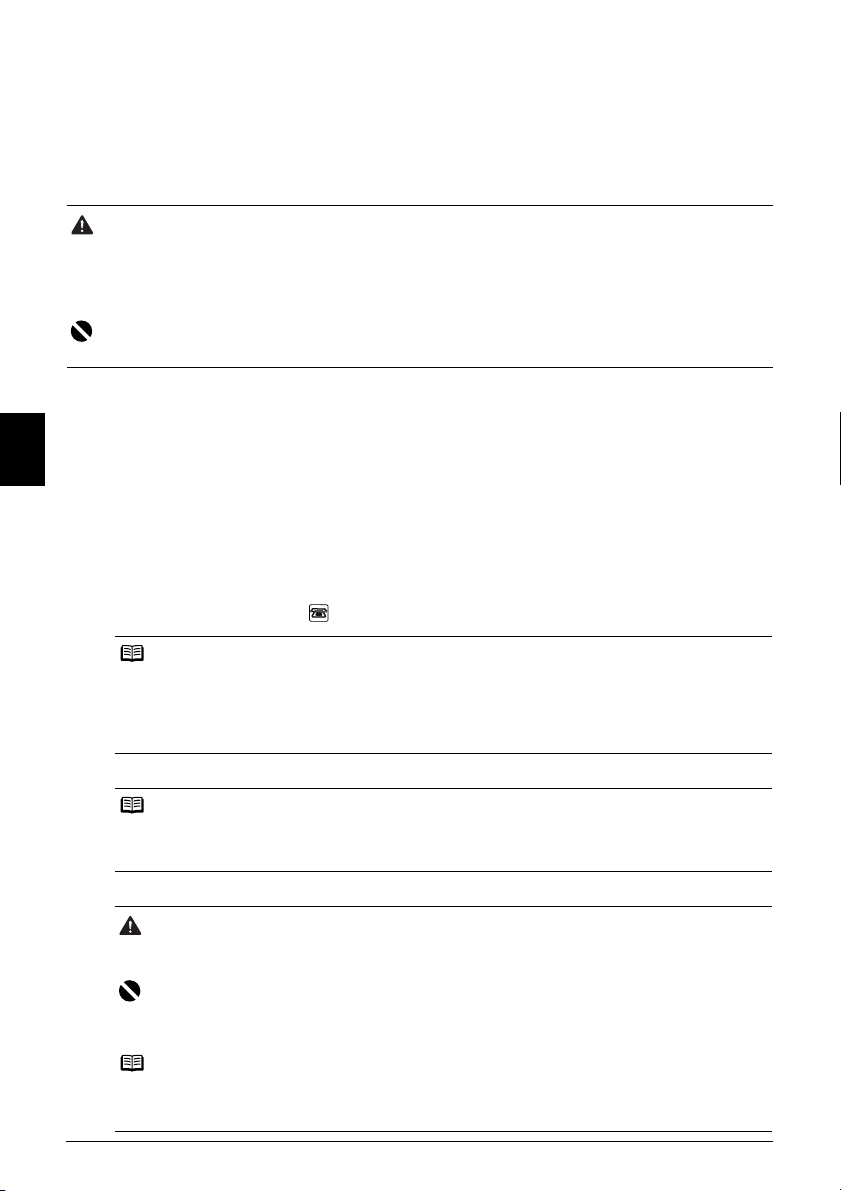
Подготовка аппарата
Перед установкой и подготовкой аппарата к работе обязательно ознакомьтесь с Краткой
инструкцией по установке.
Распакуйте аппарат
Проверьте комплект поставки по рисунку, напечатанному на крышке упаковочной коробки.
Осторожно!
z Поскольку масса аппарата составляет примерно 36,6 фунтов (16,6 кг), для его перемещения
рекомендуется воспользоваться помощью по крайней мере одного человека. Подробные
сведения о транспортировке аппарата см. в разделе «Транспортировка аппарата» электронного
документа Руководство пользователя.
z Перед включением аппарата обязательно удалите ленты и защитные материалы.
Внимание!
Для подсоединения аппарата к компьютеру необходим USB-кабель.
1 Подсоедините телефонную линию и кабель питания.
Обязательно используйте телефонный кабель, поставляемый с аппаратом.
При подсоединении телефонной линии см. раздел «Подготовка аппарата к работе с
РУССКИЙ
факсами» на стр. 32.
Для подсоединения внешнего устройства снимите колпачок с телефонного разъема.
Пользователи в Великобритании
Если разъем внешнего устройства невозможно подсоединить к гнезду данного
аппарата, необходимо приобрести адаптер B.T. и выполнить подключение
указанным ниже образом.
Подсоедините линию внешнего устройства к адаптеру B.T., затем подсоедините
адаптер B.T. к гнезду .
Примечание
z Расположение ленты или защитных материалов может быть изменено.
Установка очистных листов
z Очистные листы можно сохранить в держателе очистных листов. Подробные сведения
отранспортировке аппарата см. в разделе «Чистка внутренних частей аппарата (очистка
с помощью листов листов)» электронного документа Руководство пользователя.
2 Включите аппарат.
Примечание
z Если на ЖК-дисплее отображается неизвестный язык, следует нажать кнопку
[Back] (Назад), чтобы вернуться на экран <Language Selection> (Выбор языка).
z Выбор страны доступен только для некоторых стран.
3 Установите печатающую головку.
Осторожно!
Не прикасайтесь ни к каким внутренним частям аппарата, за исключением фиксатора
печатающей головки.
Внимание!
z Если печатающая головка установлена неправильно, поднимите фиксатор печатающей
головки, снимите печатающую головку, затем заново установите ее должным образом.
z Не пытайтесь заново установить защитный колпачок после его удаления.
Примечание
На внутренней поверхности упаковки печатающей головки или внутри защитного колпачка может
быть некоторое количество бесцветных или светло-голубых чернил. Это не влияет на качество
печати. Будьте осторожны при обращении с этими деталями, чтобы не испачкаться чернилами.
4 Подготовка аппарата
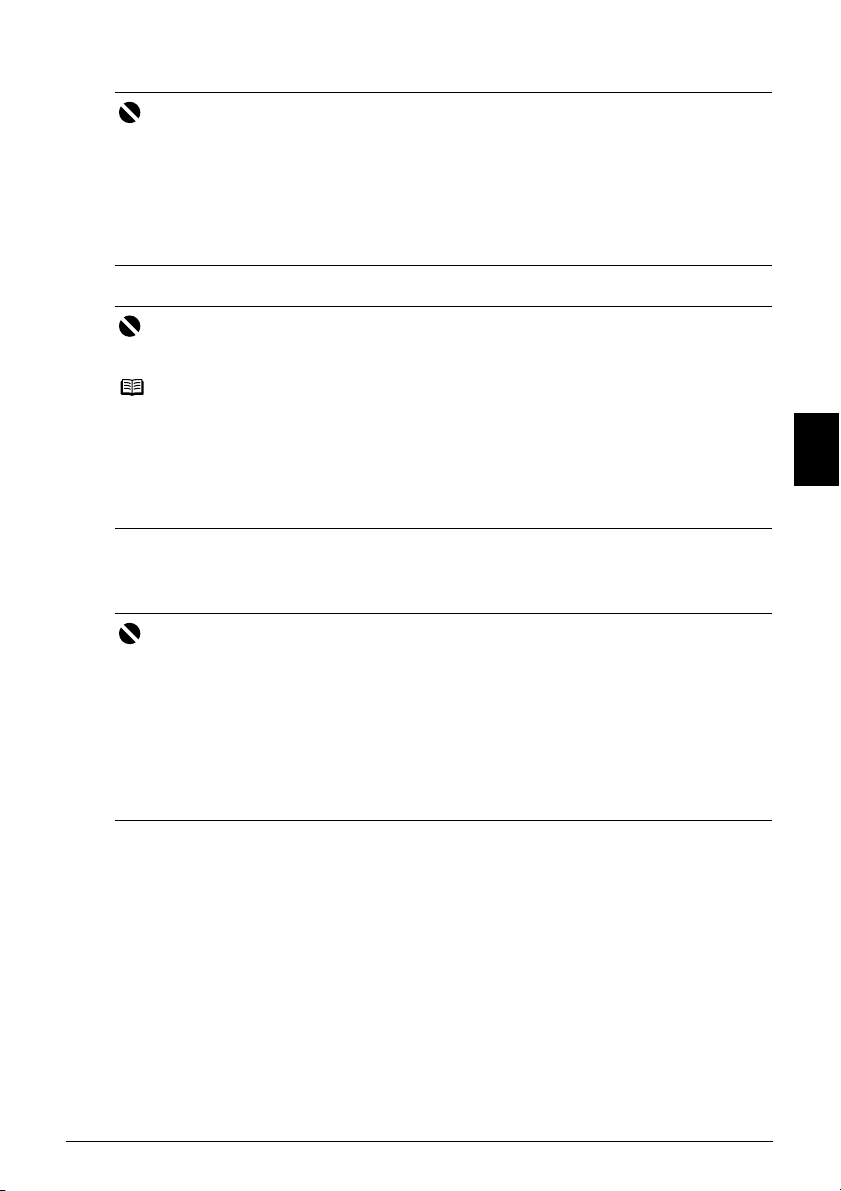
4 Установите чернильницы.
Внимание!
z Убедитесь, что все чернильницы установлены на свои места, в соответствии с
маркировкой. Аппарат нельзя использовать, пока не установлены все чернильницы.
z Если модуль сканирования (крышку принтера) оставить открытым в течение более
10 мин, держатель печатающей головки переместится в правую сторону. Закройте
иснова откройте модуль сканирования (крышку принтера) для возврата держателя
в центральное положение.
z Не сжимайте боковые стороны чернильницы, поскольку это может привести
к вытеканию чернил, которые могут испачкать одежду и руки.
z Не пытайтесь заново установить снятый защитный колпачок.
5 Установите чернильницу с прозрачными чернилами.
Внимание!
Перед выполнением дальнейших операций подождите примерно 2 минуты, пока принтер
не перестанет издавать шум.
Примечание
z Прозрачные чернила используются только при печати на обычной бумаге. Нанесение
на поверхность обычной бумаги прозрачных чернил перед выполнением печати
предотвращает поглощение других чернил, что повышает качество цветопередачи.
z Убедитесь, что оранжевая лента вытянута, как показано в шаге 3 в Краткой инструкции
по установке, для снятия защитной пленки.
z Если одна из чернильниц будет установлена неправильно, на ЖК-дисплее высветится
сообщение об ошибке. Откройте модуль сканирования (крышку принтера) и убедитесь,
что все чернильницы установлены в соответствии с маркировкой.
6 Загрузите бумагу.
В ходе следующей операции нужно будет выполнить выравнивание печатающей
головки, для чего потребуется загрузить в кассету четыре листа обычной бумаги.
Внимание!
z Не оставляйте никакие предметы перед аппаратом.
z Всегда вставляйте листы в книжной ориентации. Загрузка листов в альбомной
ориентации может вызвать замятие бумаги.
Примечания о выравнивании печатающей головки
z Выравнивание печатающей головки занимает около 9 минут. Не открывайте модуль
сканирования (крышку принтера) во время печати.
z Если при печати образца произошел сбой и на ЖК-дисплее отображается какое-либо
сообщение об ошибке, нажмите кнопку [OK] для сброса ошибки, переходите к следующей
операции для установки драйверов драйверов MP и электронных руководств, затем см.
раздел «На ЖК-дисплее отображается сообщение об ошибке» в электронном
Руководстве пользователя.
РУССКИЙ
5Подготовка аппарата
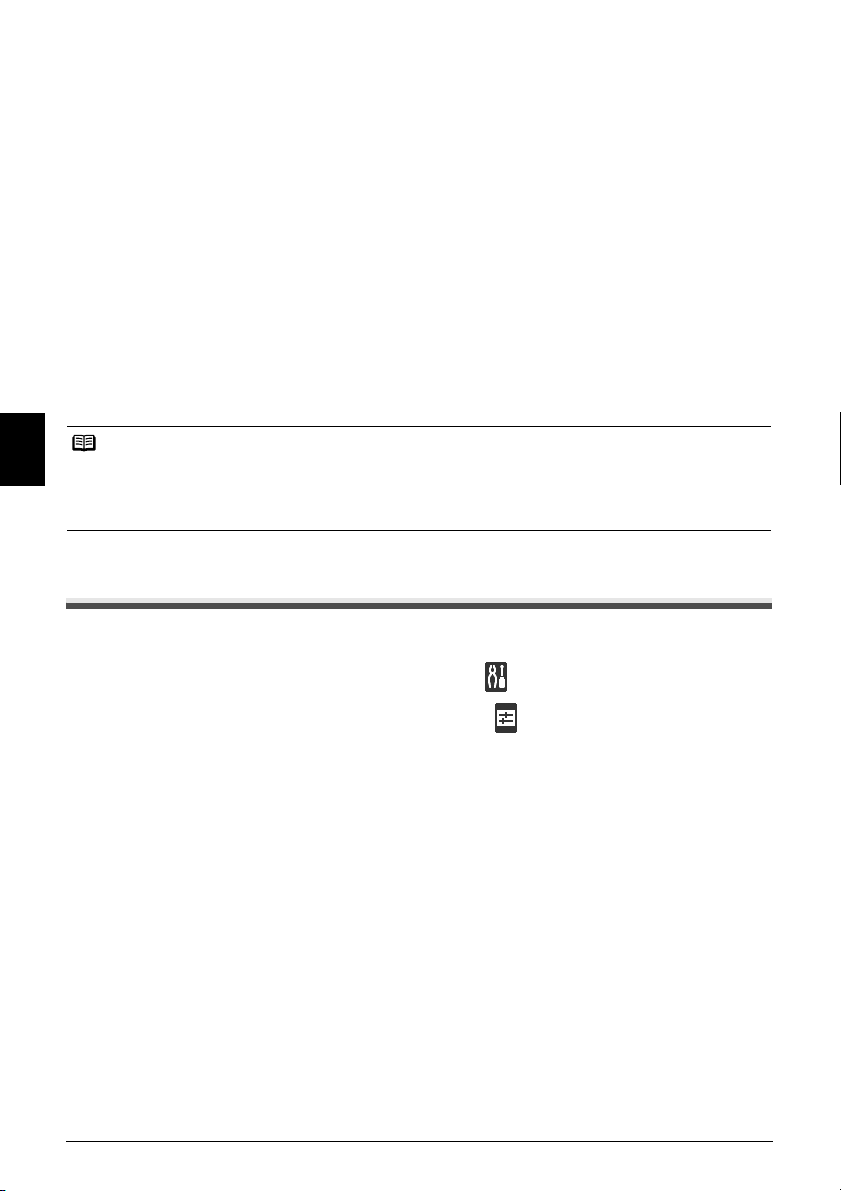
Для пользователей факса
Выберите требуемый режим приема. См. «Выбор режима приема» на стр.40.
z Если в основном принимаются факсы, и лишь иногда – телефонные вызовы:
Выберите режим <Fax priority mode> (Реж. приорит. факса).
z При наличии выделенной телефонной линии для факсимильной связи:
Выберите режим <Fax only mode> (Режим только факса).
z Если в основном поступают телефонные вызовы и лишь иногда – факсы:
Выберите режим <TEL priority mode> (Реж. приоритета тел.).
z Если при наличии подписки на услугу специальных сигналов вызова, предоставляемую
телефонной компанией, требуется принимать факсы только тогда, когда аппарат
обнаруживает специальный сигнал факсимильного вызова:
Выберите режим <DRPD> (DRPD)
*1 Эта настройка доступна только в США и Канаде.
*2 При приобретении аппарата в некоторых странах или регионах эта настройка может
отсутствовать.
Примечание
Для приема факса необходимо правильно задать в аппарате тип телефонной линии.
РУССКИЙ
Подробные сведения о том, как проверить и изменить эту настройку, см. в электронном
Руководстве пользователя.
Если Вы не знаете тип используемой телефонной линии, обратитесь в телефонную компанию.
*1
или <Network switch> (Сетевой переключ.)*2.
Выбор языка ЖК-дисплея
1
Нажмите кнопку [COPY], подождите прибл. 5 с, затем нажмите кнопку [Menu].
2 Дважды нажмите кнопку ], чтобы выбрать , затем нажмите кнопку [OK].
3 Один раз нажмите кнопку ], чтобы выбрать , затем нажмите кнопку [OK].
4 Нажмите кнопку } пять раз, затем нажмите кнопку [OK].
5 Кнопкой { или } выберите язык интерфейса для ЖК-дисплея, затем
нажмите кнопку [OK].
6 Подготовка аппарата
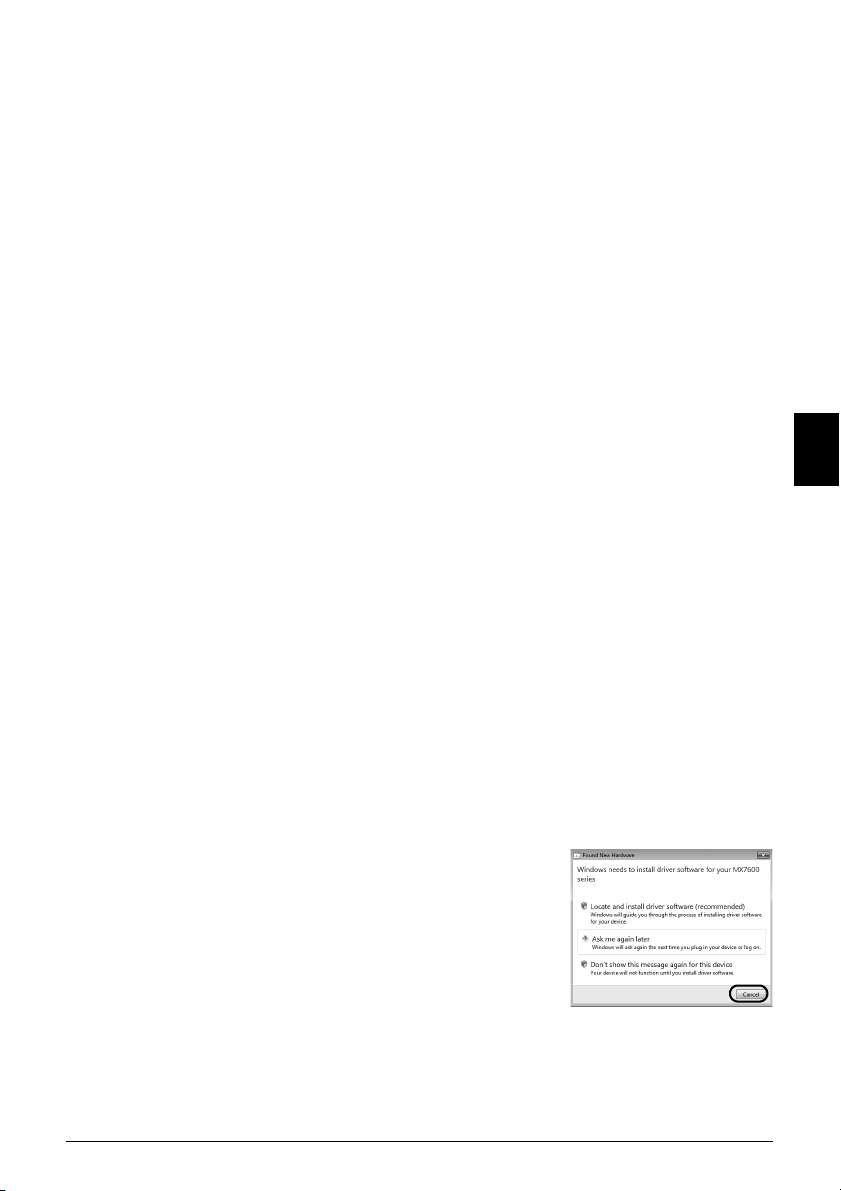
Установка драйверов MP
Приведенная ниже информация относится к подключению аппарата по интерфейсу USB.
При использовании аппарата в проводной сети ЛВС см. Руководство по настройке сети.
Общие сведения для пользователей Windows и Macintosh
Примечания о процессе установки
z Перед установкой закройте все работающие приложения.
z При появлении экрана [Select Language/Выбор языка] выберите язык, затем нажмите
кнопку [Next/Далее].
z При появлении диалогового окна [Select Your Place of Residence/Выберите регион
вашего проживания] выберите регион проживания и нажмите кнопку [Next/Далее].
z
Существует два способа установки драйверов MP и другого программного обеспечения*:
[Easy Install/Простая установка]: программное обеспечение с компакт-диска
[Setup CD-ROM/Установочном компакт-диска] устанавливается автоматически.
[Custom Install/Выборочная установка]: можно выбрать компоненты, которые
требуется установить.
* Состав программного обеспечения, поставляемого на компакт-диске [Setup CD-ROM/
Установочном компакт-диске], может различаться в зависимости от страны или
региона приобретения.
z При появлении диалогового окна [User Registration/Регистрация пользователя]
нажмите кнопку [Next /Далее]. Если подключение к Интернету активно, на экране
появятся интерактивные инструкции по регистрации аппарата.
Для регистрации аппарата необходим серийный номер, находящийся внутри аппарата.
Регистрация также может быть выполнена с помощью значка на рабочем столе по
окончании установки.
Экран
[User Registration/Регистрация пользователя]
на экране
вариант
z
После завершения установки извлеките компакт-диск [Setup CD-ROM/Установочный компакт-
диск] и уберите его надежное место на случай переустановки программного обеспечения.
[Select Your Place of Residence/Выберите регион вашего проживания]
[Europe/Европа], [Middle East/Средний Восток]
отображается только в том случае, если
или
[Africa/Африка]
Сведения для пользователей Windows
z В зависимости от страны или региона приобретения, в комплект для установки
вОСWindows входят следующие два компакт-диска.
– Windows (CD-1)
– Windows (CD-2) Macintosh
В этом случае для запуска процесса установки сначала вставьте компакт-диск [Setup
CD-ROM/Установочный компакт-диск] «Windows (CD-1)» и следуйте выводимым на
экран инструкциям для завершения установки.
z Войдите в систему с полномочиями администратора.
z Не переключайтесь на других пользователей во время процесса установки.
z
Если автоматически появляются диалоговые окна
Hardware/Найдено новое оборудование]
Hardware Wizard/Мастер нового оборудования]
отсоединить от компьютера кабель USB. Чтобы закрыть
диалоговое окно, нажмите кнопку
Windows Vista при отсоединении кабеля USB это окно может
закрыться автоматически. Затем выключите аппарат и вновь
запустите установку. Подробнее о процессе установки см. в
Краткой инструкции по установке.
z
Если установка не запускается автоматически, когда в дисковод
компьютера вставляется компакт-диск [Setup CD-ROM/Установочный компакт-диск], нажмите
кнопку
[Start/Пуск]
кнопку
[Start/Пуск]
дважды щелкните на значке
В открывшемся окне дважды щелкните на значке компакт-диска. Если отображается
содержимое компакт-диска, дважды щелкните мышью на программе
, затем выберите
, затем выберите
[Cancel/Отмена]
[Computer/Компьютер]
[My Computer/Мой компьютер]
[My Computer/Мой компьютер]
или
[Found New
[Found New
, следует
. ВОС
. (В ОС Windows XP нажмите
. В ОС Windows 2000
на рабочем столе.)
[MSETUP4.EXE]
®
выбран
.
.
РУССКИЙ
7Установка драйверов MP
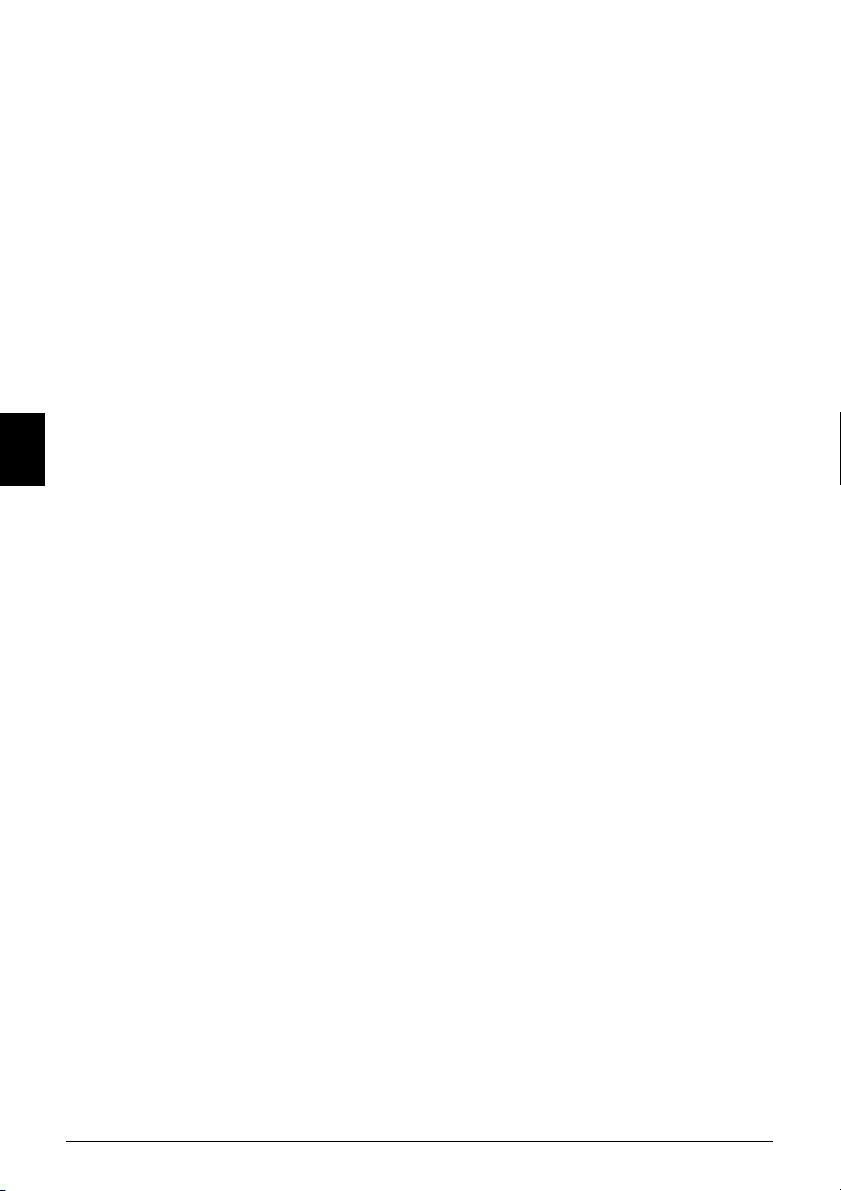
z Если появляется диалоговое окно [AutoPlay/Автозапуск], нажмите [Run Msetup4.exe/
Запуск Msetup4.exe]. В ОС Windows XP и Windows 2000 это диалоговое окно не
появляется.
z При появлении диалогового окна [User Account Control/Контроль учетных записей
пользователей] нажмите кнопку [Continue/Продолжить]. В ОС Windows XP и Windows
2000 это диалоговое окно не появляется.
z Во время процесса установки может появиться сообщение с запросом подтверждения
перезагрузки компьютера. При появлении этого сообщения следуйте инструкциям на
экране и нажмите кнопку [OK].
После перезагрузки компьютера установка будет возобновлена с того момента, когда
она была прервана. Не извлекайте компакт-диск [Setup CD-ROM/Установочном
компакт-диске] при перезагрузке.
z Мы будем признательны за Ваше участие в [PIXMA Extended Survey Program/
Расширенной программе опроса пользователей PIXMA] в связи с использованием
принтеров Canon. Более подробную информацию можно найти в инструкциях,
выводимых на экран. Если нажать кнопку [Do not agree/Не принимаю], [PIXMA
Extended Survey ProgramРасширенная программа опроса пользователей PIXMA]
не устанавливается, при этом аппаратом можно пользоваться обычным образом.
z После завершения установки компакт-диск [Setup CD-ROM/Установочный
РУССКИЙ
компакт-диск] автоматически извлекается. Если он не извлекается, извлеките
его вручную.
z Если подключение не распознается, нажмите кнопку [Cancel/Отмена] для закрытия
экрана [Printer Connection/Подключение принтера], затем следуйте инструкциям,
выводимым на экран. После появления экрана [Easy Install/Простая установка]
нажмите кнопку [Back/Назад], затем нажмите кнопку [Exit/Выход] для отмены
установки. Выключите аппарат и перезагрузите компьютер. Затем переустановите
драйверов MP, следуя Краткой инструкции по установке.
Для пользователей в Азии
z
Программа Scan Soft OmniPage SE может быть установлена только на англоязычных ОС.
Solution Menu
z Этот экран меню позволяет легко запускать приложения из комплекта поставки или
электронные руководства.
Кроме того, можно посетить полезные Web-узлы, содержащие рекомендации по
использованию данного аппарата.
Оцените, как удобно запускать пункты меню с помощью экрана меню, автоматически
отображаемого при загрузке компьютера.
Дополнительные сведения см. в электронном руководстве Общие сведения
о Solution Menu.
My Printer
z Это приложение помогает управлять данным аппаратом.
Используйте это приложение для открытия драйвера принтера или экрана монитора
состояния и проверки или изменения параметров или состояния принтера.
Кроме того, это приложение содержит меню с рекомендациями по устранению
неполадок в случае их возникновения.
Дважды щелкните мышью значок на рабочем столе, и Вы почувствуете,
как легко можно управлять аппаратом.
8 Установка драйверов MP
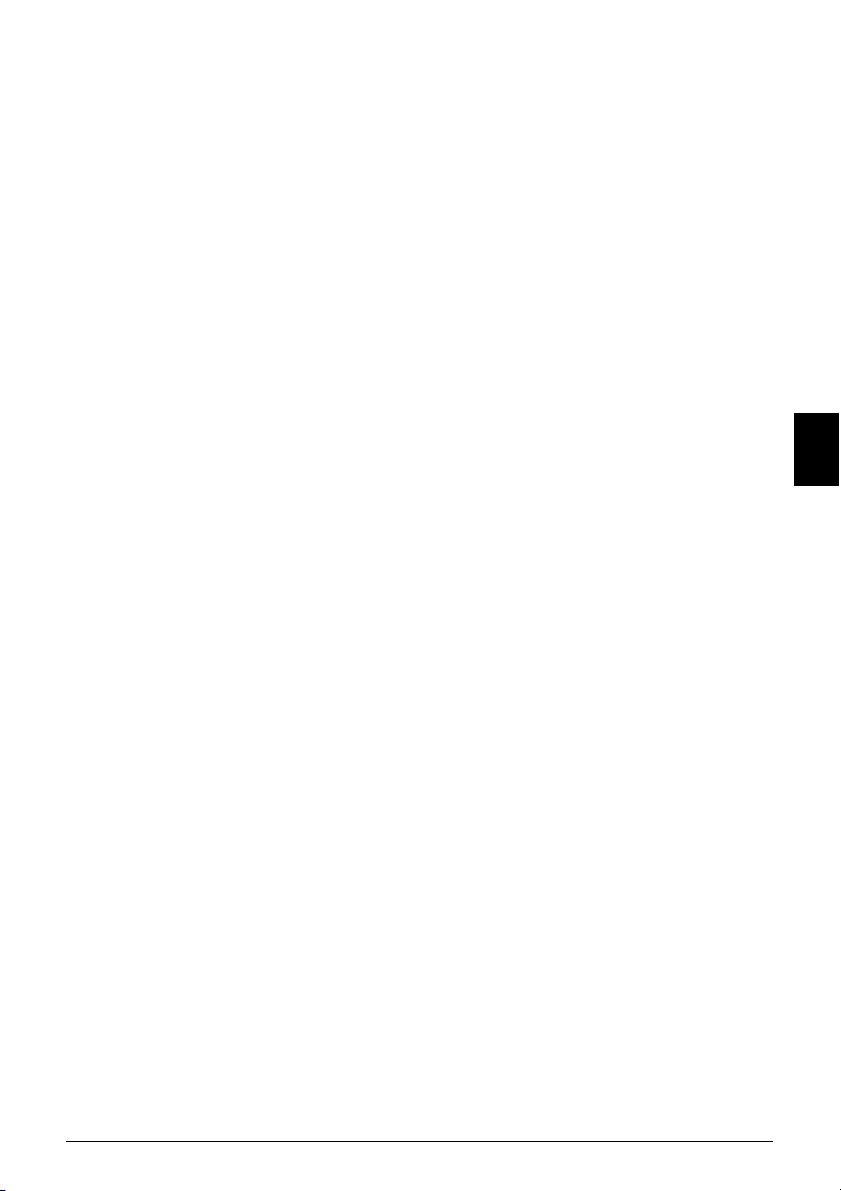
Сведения для пользователей Macintosh
z Не подсоединяйте данный аппарат к компьютеру с Mac OS 9, Mac OS X Classic,
Mac OS X v.10.3.8 или более ранней, так как эти операционные системы не
поддерживаются.
z Войдите в систему в качестве Администратора.
z Если установка не запускается автоматически, когда в дисковод компьютера
вставляется компакт-диск [Setup CD-ROM/Установочный компакт-диск], дважды
щелкните мышью на значке компакт-диска на рабочем столе компьютера.
z В списке [Printer Name/Имя принтера] (в списке [Product/Изделие] в Mac OS X
v.10.3.9) отображается факс [XXX FAX] (где «XXX» – название данного аппарата),
однако добавить факс [XXX FAX] невозможно. Передача факсов с компьютера через
данный аппарат невозможна.
При использовании ОС Mac OS X v.10.3.9:
z Перед использованием панели управления аппарата для сохранения отсканированных
оригиналов в компьютере необходимо выбрать [MP Navigator EX] в качестве
запускаемого приложения в пункте [Image Capture/Захват изображений] раздела
[Applications/Приложения]. Подробные сведения см. в разделе «Сканирование
изображений» электронного Руководства пользователя.
z После перезагрузки компьютера с подключенным аппаратом возможно, что аппарат
не будет обнаружен. Для устранения этой неполадки либо отсоедините и снова
подсоедините USB-кабель, либо выключите и снова включите аппарат.
Для пользователей в Азии
z Для просмотра электронного Руководства пользователя на языке, отличного
от установленного языка, дважды щелкните папку [Manual/Руководство] на
компакт-диске [Setup CD-ROM/Установочном компакт-диске], дважды щелкните
папку [Canon], а затем скопируйте папку нужного языка на жесткий диск.
РУССКИЙ
9Установка драйверов MP
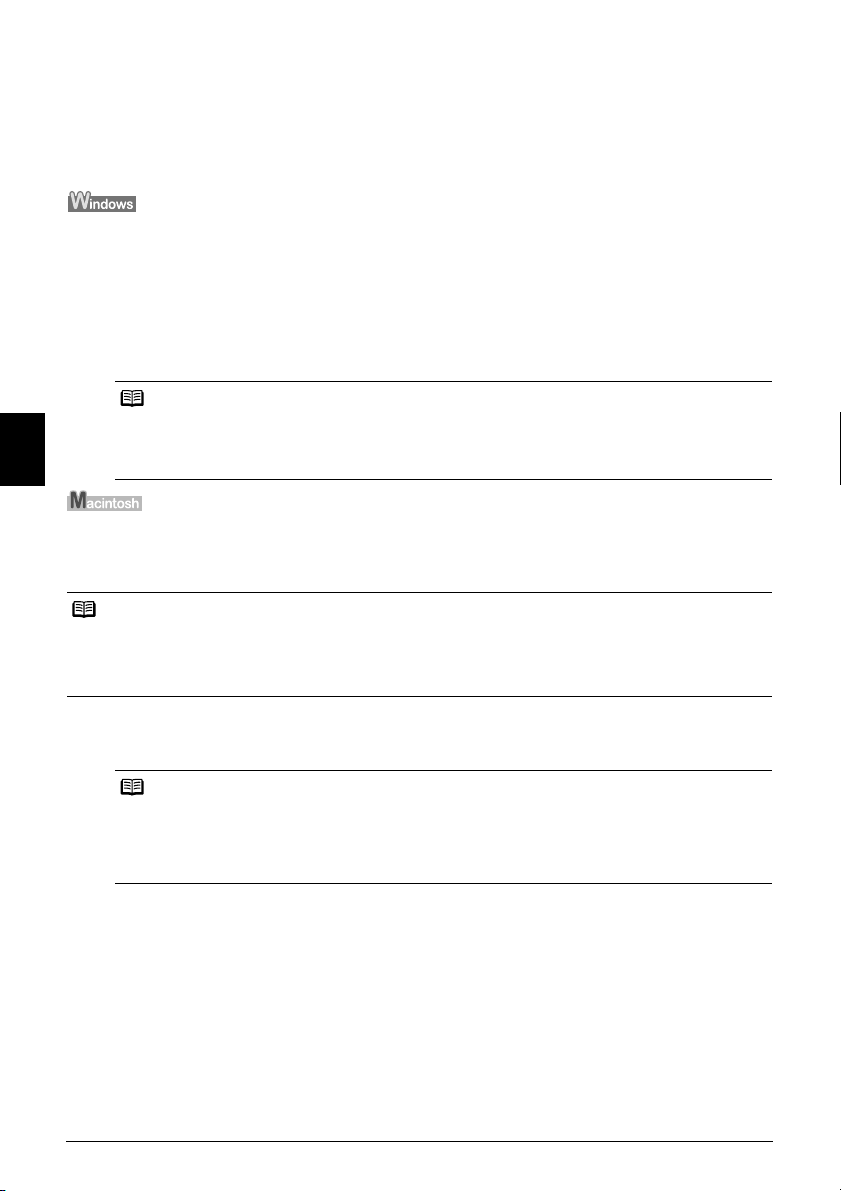
Просмотр электронных руководств
Подробные сведения об установке электронных руководств см. в Краткой инструкции по
установке или в документе Руководство по настройке сети.
Чтобы просмотреть электронные руководства, выполните следующие действия.
Чтобы просмотреть электронное руководство, дважды щелкните ярлык [XXX On-screen
Manual/Электронное руководство XXX] на рабочем столе или нажмите [Start/Пуск] >
[All Programs/Все программы] (или [Programs/Программы]) > [Canon XXX Manual/
Руководство для Canon XXX] > [XXX On-screen Manual/Электронное руководство XXX]
(где «XXX» – название модели аппарата).
Системные требования
Обозреватель: средство просмотра справки Windows в формате HTML
Примечание
z Должен быть установлен Microsoft ® Internet Explorer 5.0 или более поздней версии.
z Электронное руководство может отображаться неправильно в зависимости от
установленной операционной системы и версии Internet Explorer. Рекомендуется
РУССКИЙ
Чтобы просмотреть электронное руководство, дважды щелкните ярлык [XXX On-screen
Manual/Электронное руководство XXX] (где «XXX» – название модели аппарата)
на рабочем столе.
Для пользователей в Азии
Если Руководство пользователя было установлено из папки [Manual/Руководство],
расположенной на компакт-диске [Setup CD-ROM/Установочном компакт-диске], откройте папку,
вкоторую было скопировано Руководство пользователя, и дважды щелкните файл top.htm.
регулярно обновлять систему с помощью Windows Update.
Примечание
Системные требования
Обозреватель: средство просмотра справки
Примечание
z Электронное руководство может отображаться неправильно в зависимости от
операционной системы. Рекомендуется регулярно обновлять систему.
z Для просмотра HTML-файлов электронных руководств рекомендуется использовать
веб-обозреватель Safari. Если обозреватель Safari не установлен на компьютере,
его можно загрузить с веб-узла корпорации Apple Inc.
10 Просмотр электронных руководств
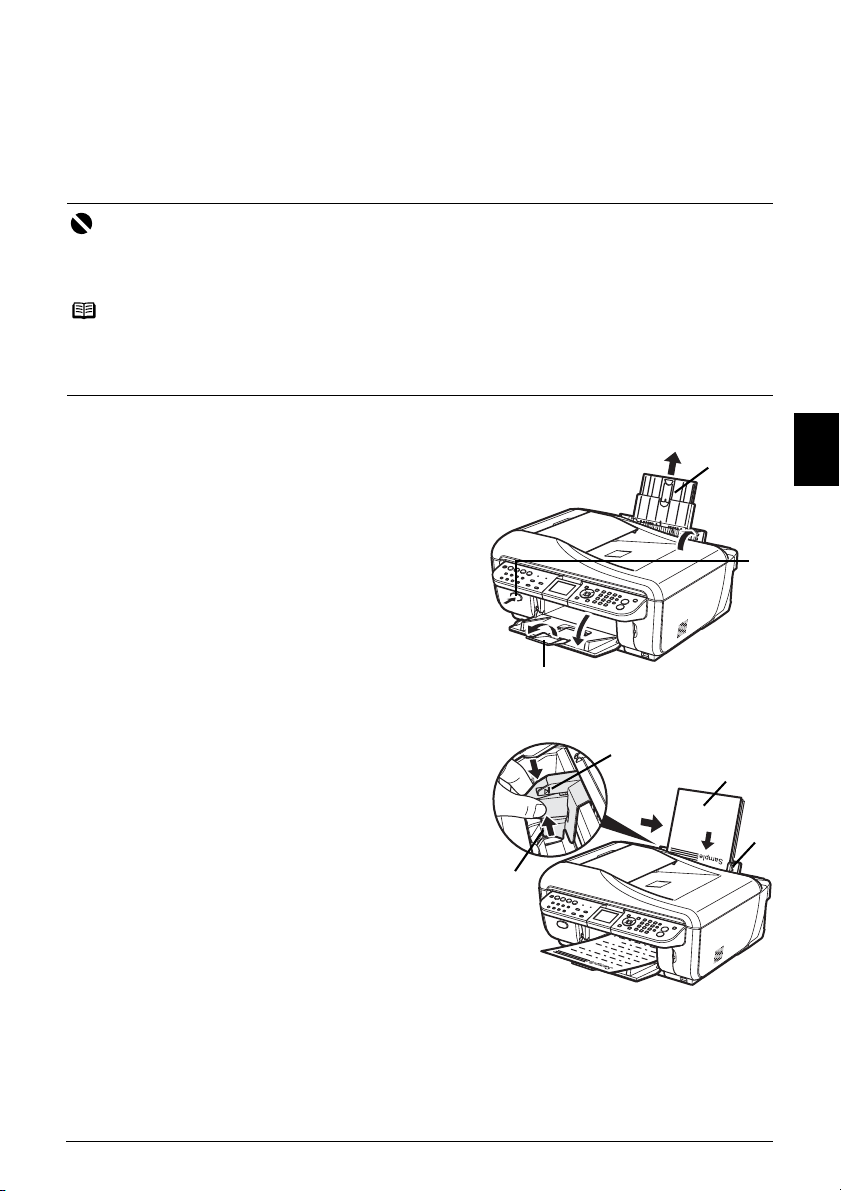
Загрузка бумаги
Загрузите фотобумагу или любую другую бумагу (кроме обычной) в задний лоток. При выборе
для печати любой бумаги за исключением обычной она автоматически загружается из заднего
лотка. Загрузите обычную бумагу в кассету. При выборе для печати обычной бумаги она
автоматически загружается из кассеты.
Внимание!
z Для распечатки факсовых сообщений в аппарате используется обычная бумага, загруженная
вкассету.
z Всегда вставляйте листы в книжной ориентации. Загрузка листов в альбомной ориентации
может вызвать замятие бумаги.
Примечание
Если для пробной печати используется обычная бумага, нарезанная на листы формата
4x6дюймов / 101,6 x 152,4 мм, 5 x 7 дюймов / 127,0 x 177,8 мм или 2,13 x 3,39 дюймов /
54,0 x 86,0 мм (кредитная карточка) и подаваемая из заднего лотка, это может привести
кзамятиюбумаги.
Загрузка бумаги в задний лоток
1 Откройте крышку заднего лотка, а затем
выдвиньте упор для бумаги.
2 Откройте лоток приема бумаги.
3 Откройте удлинитель лотка приема
бумаги.
4 В задний лоток загружайте бумагу
стороной для печати ВВЕРХ.
Не загружайте бумагу выше отметки
допустимого уровня загрузки (A).
5 Выровняйте края стопки бумаги по
фиксированной направляющей,
которая находится в правой части
крышки заднего лотка.
6 Нажав на направляющую, сдвиньте
ее к левому краю стопки бумаги.
Не следует слишком сильно прижимать
направляющую к стопке. Возможны сбои
при подаче.
1
3
(A)
4
6
РУССКИЙ
2
5
11Загрузка бумаги
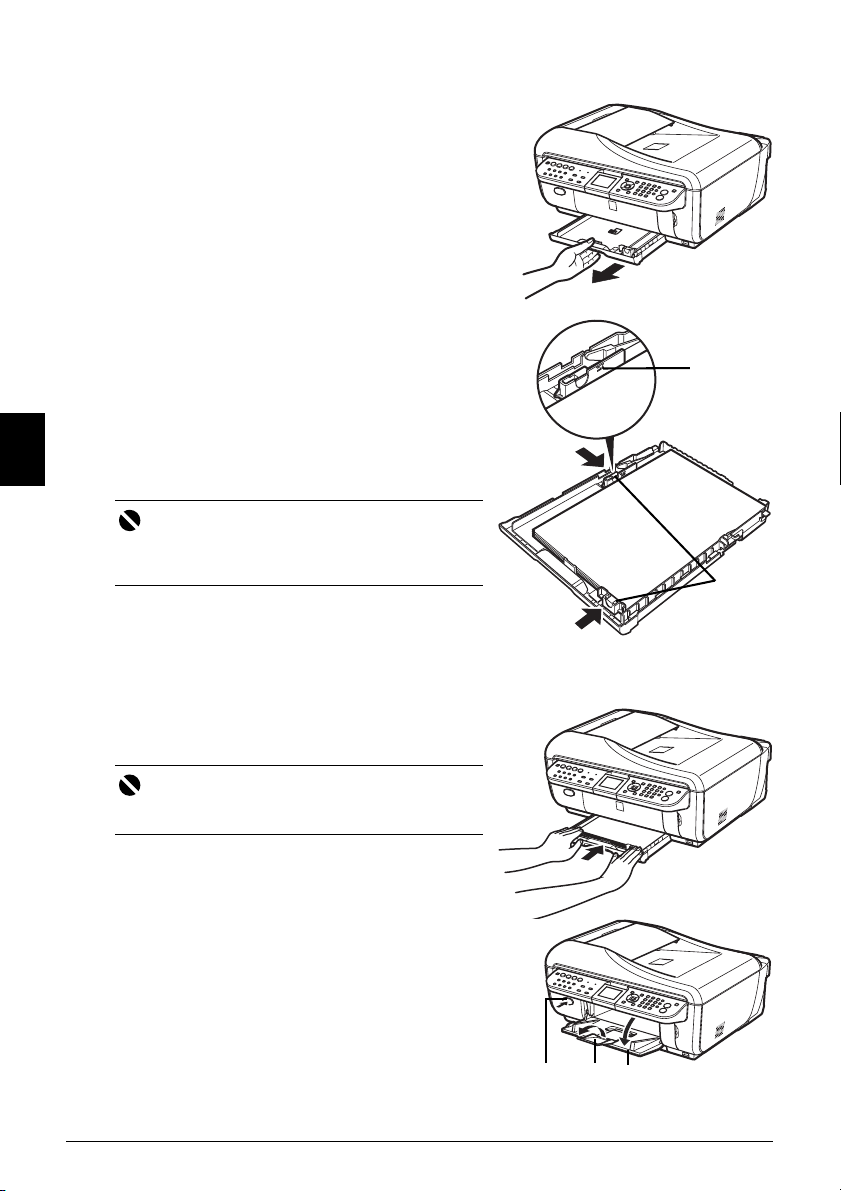
Загрузка бумаги в кассету
1 Извлеките кассету из аппарата.
2 Загрузите бумагу в кассету и выровняйте
стопку бумаги по правому краю кассеты.
Не загружайте бумагу выше отметки
допустимого уровня загрузки (A).
3 Придвиньте направляющие (B),
чтобы они точно ограничивали стопку
РУССКИЙ
загруженной бумаги.
Внимание!
При загрузке бумаги формата Legal потяните
язычок на себя для снятия блокировки и полного
выдвижения кассеты.
(A)
(B)
4 Вставьте кассету в аппарат.
Кассету необходимо вставить в аппарат до упора.
Внимание!
Если в кассету загружена бумага формата Legal,
кассета будет немного выступать наружу.
5 Нажмите кнопку открытия (C), чтобы
открыть лоток приема бумаги (D),
иоткройте удлинитель лотка приема
бумаги (E).
12 Загрузка бумаги
(D)(C) (E)
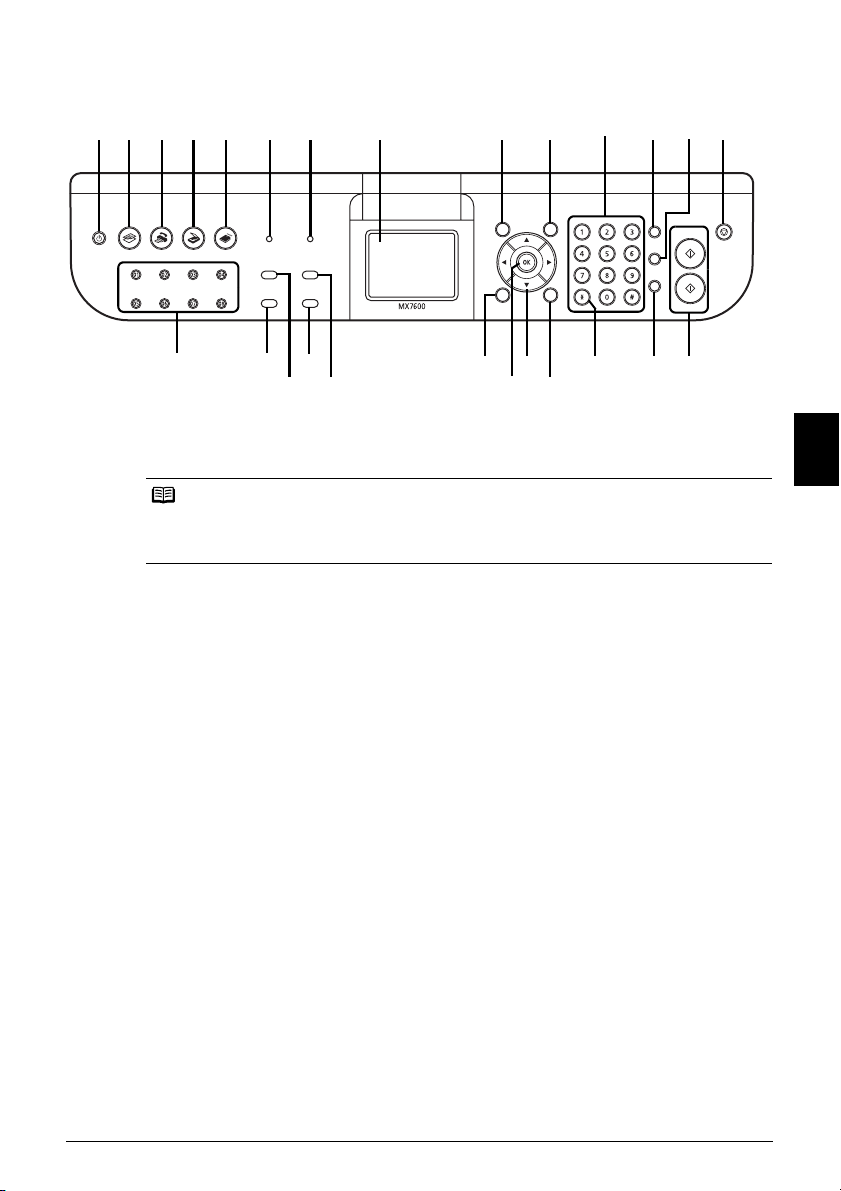
Панель управления
(8)
(26)
(1) Кнопка [ON/OFF]
Предназначена для включения и выключения аппарата. Перед включением
аппарата убедитесь, что крышка документа закрыта.
(25)
(24)
(23)
(22)
(21)
(20)
(19)
(17) (16) (15)
(18)
(13) (14)(12)(11)(10)(9)(7)(6)(5)(4)(3)(2)(1)
Примечание
z Если питание аппарата выключено, прием факсов невозможен.
z Питание невозможно выключить во время передачи или приема факса, а также
если в памяти аппарата хранятся непереданные факсимильные сообщения.
(2) Кнопка [COPY]
Переключает аппарат в режим копирования. Мигает при включении аппарата.
(3) Кнопка [FAX]
Переключает аппарат в факсимильный режим.
(4) Кнопка [SCAN]
Переключает аппарат в режим сканирования. В режиме сканирования аппарат
сканирует документ и передает его в компьютер в соответствии с выбранными
параметрами. Для использования этой кнопки аппарат должен быть подключен к
компьютеру. Подробные сведения см. в электронном Руководстве по сканированию.
(5) Кнопка [MEMORY CARD]
Переключает аппарат в режим работы с картой памяти.
(6) Лампочка [In use/Memory] (В работе/Память)
Мигает при передаче или приеме факсов; горит, если в памяти аппарата находятся
сохраненные документы.
(7) Лампочка [Alarm] (аварийного сигнала)
Горит или мигает оранжевым цветом в случае ошибки, например при отсутствии
бумаги или чернил.
(8) ЖК-дисплей (жидкокристаллический дисплей)
Служит для вывода сообщений, элементов меню и состояния выполнения операций.
(9) Кнопка [Menu]
Служит для отображения экрана меню.
(10) Кнопка [Settings] (Параметры)
Задание размера страницы, типа носителя и параметров коррекции изображения.
(11) [Numeric] (Цифровые) кнопки
Служат для ввода цифровых значений (например, количества копий),
факсимильных/телефонных номеров и символов.
РУССКИЙ
13Панель управления
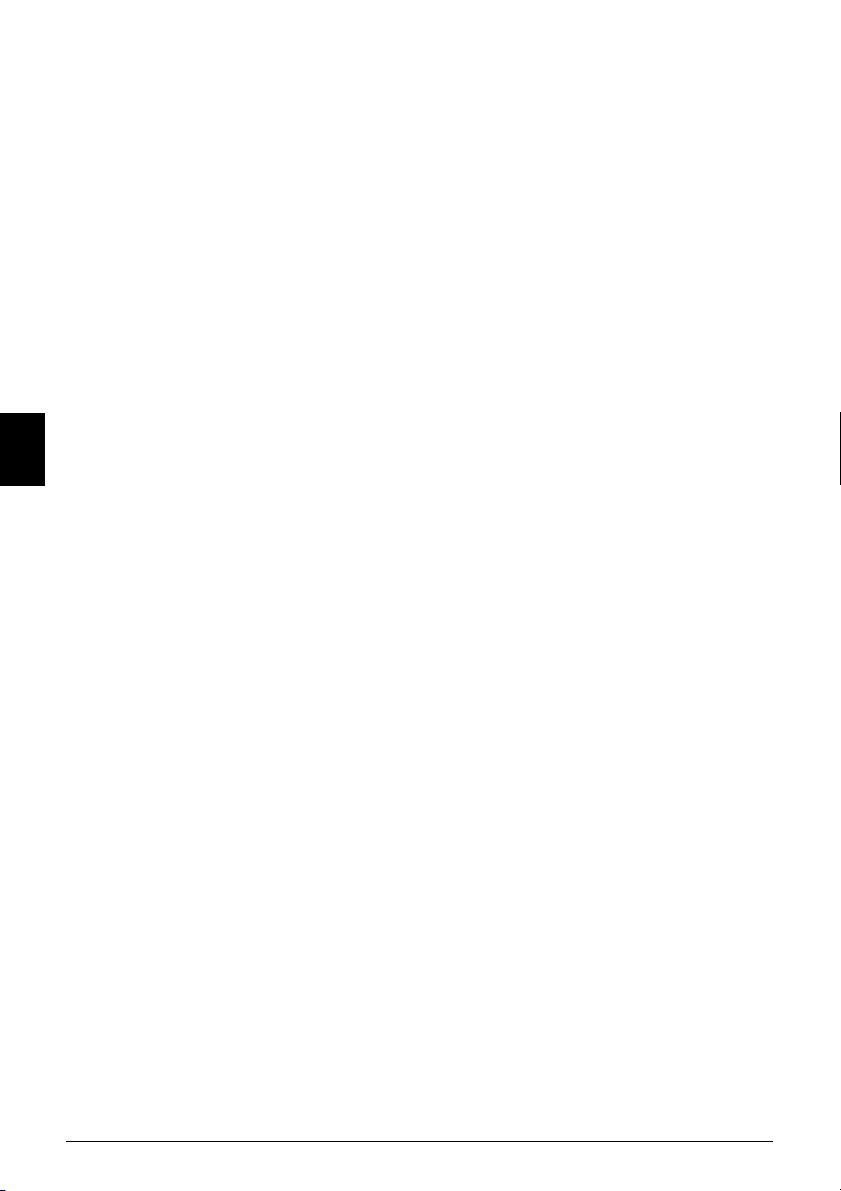
(12) Кнопка [Redial/Pause] (Повтор/Пауза)
Повторный набор последнего номера, набранного с помощью цифровых кнопок.
Также служит для ввода пауз между цифрами или после номера при наборе или
регистрации номеров.
(13) Кнопка [Coded Dial] (Кодированный набор)
Нажмите эту кнопку и введите двузначный код для набора заранее
зарегистрированного факсимильного/телефонного номера или группы номеров.
(14) Кнопка [Stop/Reset] (Стоп/сброс)
Служит для отмены таких операций, как копирование, сканирование,
факсимильная передача или печать текущего задания.
(15) Кнопка [Black] (Черный) (верхняя)/[Color] (Цветной) (нижняя)
Нажмите кнопку [Black] (Черный) для запуска черно-белого копирования,
сканирования или передачи факса.
Нажмите кнопку [Color] (Цветной) для запуска цветного копирования, фотопечати,
сканирования или передачи факса.
(16) Кнопка [Hook] (Рычаг)
Служит для подключения или отключения телефонной линии.
(17) Кнопка [Tone] (Тон)
Временное переключение в режим тонального набора. Также служит для
РУССКИЙ
изменения режима ввода при вводе символов.
(18) Кнопка [Trimming] (Обрезка)
Задает область кадрировки отображаемой фотографии.
(19) Кнопки { } [ ]
Переход между пунктами меню и увеличение/уменьшение значений параметров,
например числа копий. Эти кнопки можно использовать, когда на ЖК-дисплее
отображаются символы кнопок {, }, [ и ]. Кроме того, при вводе символов
кнопка [ отменяет введенный символ, а кнопка ] служит для ввода пробела
между символами.
(20) Кнопка [OK]
Подтверждение выбора пункта меню или значения параметра.
Эта кнопка также служит для сброса сообщений об ошибке и возобновления
нормальной работы аппарата после устранения ошибки печати или удаления
замятой бумаги или для вывода документов, оставшихся в устройстве УА П.
(21) Кнопка [Back] (Назад)
Служит для отмены операций и вывода на ЖК-дисплей предыдущего экрана.
(22) Кнопка [FAX Quality] (FAX - качество)
Задает контрастность сканирования и разрешение передаваемого факса.
(23) Кнопка [Search] (Поиск)
Служит для поиска на карте памяти фотографий с указанной датой съемки.
(24) Кнопка [Enlarge/Reduce] (Увеличить/уменьш.)
Задает коэффициент увеличения или уменьшения при копировании.
(25) Кнопка [Two-Sided] (Двустороннее)
Служит для задания параметров двухстороннего копирования.
(26) Кнопки [One-Touch Speed Dial] (Быстрый однокнопочный набор)
Эти кнопки служат для отображения заранее зарегистрированных факсимильных/
телефонных номеров или групп.
14 Панель управления

Копирование
)
Как сделать копию
В этом разделе описаны основные действия для создания копий. Подробные сведения см.
вразделе «Копирование» электронного Руководства пользователя.
1 Включите аппарат.
2 Нажмите кнопку [COPY] для выбора режима копирования, если выбран
какой-либо другой режим.
3 Загрузите бумагу.
4 Установите исходный документ на стекло планшета (A) или загрузите его
в устройство УАП (B).
z При установке исходного документа на
стекло планшета
(1) Поднимите крышку документа.
(2) Устан овите исходный документ на стекло
планшета стороной для копирования вниз.
РУССКИЙ
(A
z При загрузке исходного документа
вустройство УАП
(1) Откройте лоток для документов.
(2) Загрузите исходный документ в устройство
УАП стороной для копирования вверх.
(3) Настройте направляющие документов
всоответствии с шириной документа.
(B)
15Копирование
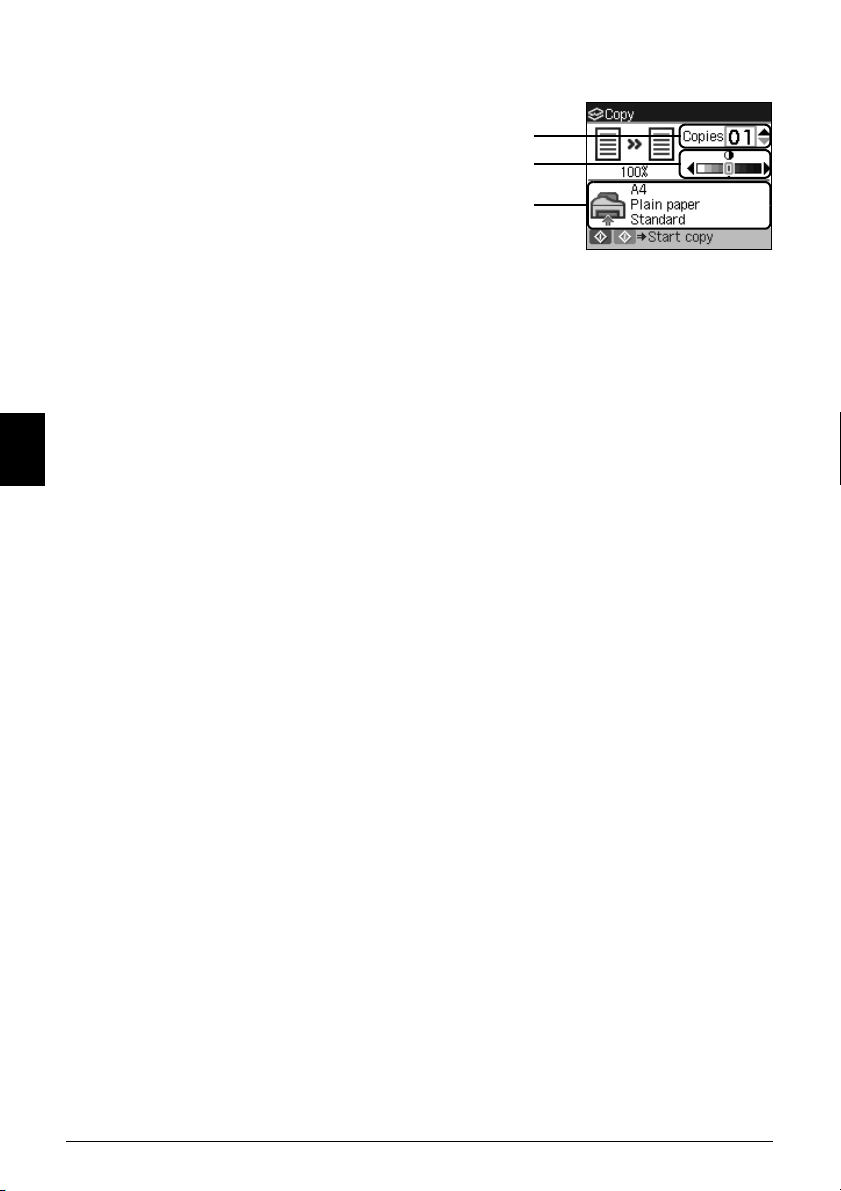
5 Задайте параметры копирования.
(1) Кнопкой { или } либо цифровыми
кнопками задайте количество копий.
(2) Кнопкой [ или ] настройте интенсивность.
(3) Проверьте настройки размера страницы,
типа носителя и прочие параметры.
Когда <Media type> (Тип носителя)
установлен на <Plain paper> (Обычная
бумага), источником бумаги становится
кассета, а при выборе любого другого
типа носителя им является задний лоток.
Чтобы изменить формат страницы,
тип носителя и другие параметры,
нажмите кнопку [Settings] (Параметры).
(1)
(2)
(3)
6 Нажмите кнопку [Color] (Цветной) для получения цветной копии или кнопку
[Black] (Черный) для получения черно-белой копии.
РУССКИЙ
16 Копирование
